Der Arbeitstag ist hektisch, und plötzlich steht die nächste Besprechung an – ohne lange Vorlaufzeit. Kollegen sitzen verteilt an unterschiedlichen Orten: im Büro, im Homeoffice oder unterwegs. Alle möchten kurzfristig teilnehmen, doch die Organisation wird zur Herausforderung. Zahlreiche E-Mails mit Terminabsprachen landen im Posteingang, während technische Hürden und unterschiedliche Endgeräte den Start verzögern. Damit die spontane Abstimmung nicht in Stress ausartet, benötigen Teams flexible Lösungen, die einfach und schnell funktionieren.
Moderne Besprechungstools schaffen Abhilfe: Sie ermöglichen es, von überall aus an einer Teams-Besprechung teilzunehmen – und das unabhängig davon, ob Sie im Büro oder unterwegs sind, mit einem Smartphone, Tablet oder Laptop. So entwächst die Besprechung der festen Raumbindung. Kolleginnen und Kollegen kommen mit wenigen Klicks zusammen, ohne aufwendige Koordination oder technische Probleme.
Microsoft Teams bietet hier einen entscheidenden Vorteil. Die Plattform integriert Video, Audio und Chat in einem System, das sich intuitiv bedienen lässt. Teilnehmer verbinden sich direkt aus dem Kalender oder über den geteilten Link – ganz ohne komplizierte Einrichtung. Das steigert die Produktivität, denn die Zeitinvestition für das Meeting selbst wächst nicht durch Verzögerungen oder Fehlversuche.
Diese neu gedachte Besprechungsform verknüpft Flexibilität mit Effizienz. Menschen arbeiten vernetzt und mobil, und die Technik folgt diesem Tempo nahtlos nach. Die wichtigsten Funktionen erleichtern spontane Zusammenarbeit, egal wo Sie gerade sind und welches Gerät Sie verwenden. So gelingt es, den Arbeitsalltag einfacher und produktiver zu gestalten.
Flexibel teilnehmen: So betreten Sie Microsoft Teams-Besprechungen
Microsoft Teams bietet verschiedene Wege, an Besprechungen teilzunehmen. Dabei variiert die Teilnahme je nachdem, ob Sie einen Einladungstermin in Ihrem Kalender haben, einen speziellen Link erhalten oder spontan beitreten möchten. Die gängigste Methode ist das Teilnehmen per Link aus der Besprechungseinladung. Dieser Link führt Sie direkt zum Online-Meeting und funktioniert in der Regel im Browser oder in der Teams-App.
Alternativ können Sie den Beitritt über Kalender oder ID wählen. Wenn Sie den Besprechungstermin in Ihrem Outlook- oder Teams-Kalender eingetragen haben, genügt ein Klick auf den Termin, um dem Meeting beizutreten. Manchmal steht auch eine Besprechungs-ID zur Verfügung, mit der sich Teilnehmer schnell verbinden. Zudem besteht die Möglichkeit, direkt über einen Chat oder Kanal teilzunehmen, wenn die Besprechung dort angekündigt oder gestartet wurde. Das erleichtert das Einschalten ohne Umwege.
Für Situationen ohne Internetzugang oder bei eingeschränkter Bandbreite eignet sich das Einwählen in die Besprechung über eine Telefon-Nummer. Diese Option ermöglicht, per Festnetz oder Mobiltelefon am Gespräch teilzunehmen – praktisch bei Unterwegs oder in Funklöchern.
Vor jeder Teilnahme zeigt Teams eine Auswahl, bei der Sie anonym oder über ein anderes Konto beitreten können. Das ist hilfreich, wenn Sie kurzfristig ohne Microsoft-Konto oder als Gast teilnehmen wollen.

Voraussetzungen für die Teilnahme
Damit der Einstieg reibungslos gelingt, sollten Sie folgende Punkte prüfen:
- Internetverbindung: Stabile Verbindung für Bild und Ton
- Zugangsdaten: Link, Kalendertermin, Besprechungs-ID oder Telefonnummer
- Teams-App oder Browser: Installation empfohlen, browserbasiertes Teilnehmen möglich
- Mikrofon und Kamera: Je nach Bedarf und Rollen im Meeting aktivieren
- Kontenauswahl: Microsoft-Konto oder Gastzugang auswählen
Teilnahme ohne Microsoft-Konto
Auch ohne eigenes Microsoft-Konto können Sie unkompliziert an Teams-Besprechungen teilnehmen. Nutzen Sie dazu den direkten Einladungslink, der einen Gastzugang ermöglicht. Sie geben Ihren Namen ein und treten anonym oder als Gast bei. Besonders im Büroalltag hilft das, wenn externe Partner oder Kunden kurzfristig zugeschaltet werden. So entfällt die Hürde einer Kontoregistrierung und die Zusammenarbeit läuft flüssig.
Dieses flexible Teilnahmekonzept passt sich an verschiedene Einsatzszenarien im Büro an. Ob interne Teammeetings, Termine mit Kunden oder spontane Abstimmungen – Microsoft Teams stellt mehrere Zugangswege bereit, um berufliche Kommunikation effizient zu gestalten.
Meetings effektiv planen und organisieren
Ein gut vorbereitetes Meeting spart Zeit und sorgt für klare Ergebnisse. Im Microsoft Teams-Kalender planen Sie den Termin direkt und behalten so den Überblick über alle Einladungen und Zeitpläne. Nutzen Sie dazu den integrierten Terminplanungs-Assistenten am oberen Rand des Planungsformulars. Dieses Tool erleichtert die Abstimmung, indem es freie Zeitfenster aller Teilnehmer automatisch anzeigt. So vermeiden Sie Terminkonflikte und unnötige Nachfragen.
Der Ablauf beginnt mit der Auswahl eines passenden Zeitpunkts im Teams-Kalender. Im nächsten Schritt laden Sie die gewünschten Teilnehmer ein und nutzen den Terminplanungs-Assistenten, um den optimalen Zeitpunkt festzulegen. Anschließend legen Sie die Agenda fest. Sie können Details wie die Besprechungsagenda für andere Personen hinzufügen, um sie vorab zu überprüfen. Das stellt sicher, dass alle Beteiligten vorbereitet sind und die wichtigsten Themen klar kommuniziert werden.
Weiterhin lassen sich die Besprechungsoptionen individuell anpassen. So bestimmen Sie, ob externe Teilnehmer zugelassen werden, ob Kameras eingeschaltet sein müssen oder ob Teilnehmer sich stummschalten. Solche Einstellungen erhöhen die Professionalität und den Ablauf der Besprechung.
Beachten Sie mögliche Stolperfallen: Ein häufiger Fehler ist, Termine ohne Abstimmung der Teilnehmerzeiten zu senden. Dadurch entstehen oft Absagen und Verzögerungen. Ebenso sollte die Agenda präzise und realistisch gestaltet sein, um Überziehungen zu vermeiden. Vermeiden Sie, die Einladung zu spät zu verschicken, da sonst Teilnehmer die Planung nicht rechtzeitig berücksichtigen.
Ein gut geplantes Meeting erhöht die Produktivität und stellt sicher, dass alle Teilnehmer zielgerichtet zusammenarbeiten. Nutzen Sie den Teams-Kalender und die Optionen konsequent, damit Ihre Besprechungen effektiv und professionell ablaufen.
Das Beste aus der Besprechung herausholen
Moderne Besprechungstools bieten zahlreiche Funktionen, die virtuelle Meetings effizient und lebendig gestalten. Das Starten einer Sofortbesprechung erleichtert den spontanen Austausch ohne lange Vorplanung. Es genügt einem Klick, um alle relevanten Teilnehmer einzuladen und unmittelbar mit dem Gespräch zu beginnen. So sparen Sie Zeit und halten Abläufe flexibel.
Während der Besprechung ermöglicht der Besprechungschat, Nachrichten direkt zu senden. Diskussionen können damit parallel zum Gespräch geführt werden, ohne den Redefluss zu unterbrechen. Diese Funktion eignet sich auch, um Links, Notizen oder wichtige Hinweise schnell zu teilen. Der Einsatz von Video schafft eine persönliche Atmosphäre. Indem Sie Ihr Video teilen, fördern Sie die nonverbale Kommunikation und erhöhen die Aufmerksamkeit aller Teilnehmer.
Ein weiterer zentraler Vorteil liegt im Präsentieren und Teilen von Inhalten. Teams erlaubt es, Ihren Bildschirm, einzelne Anwendungsfenster oder Dateien direkt in der Besprechung zu zeigen. So visualisieren Sie Ihre Argumente und ermöglichen ein gemeinsames Verständnis. Gerade bei komplexen Themen erleichtern diese Visualisierungsmöglichkeiten die Zusammenarbeit erheblich.
Sofortbesprechungen nutzen
Wer spontan einen Austausch benötigt, startet eine Sofortbesprechung mit wenigen Klicks. Dabei können Sie gezielt Teilnehmer einladen und sofort loslegen, ohne auf eine formelle Einladung warten zu müssen. Diese Flexibilität fördert den schnellen Dialog und beseitigt Wartezeiten. In der Praxis eignet sich diese Funktion besonders für kurzfristige Abstimmungen oder ad-hoc Problemlösungen.
Präsentieren und Teilen in Teams
Das „In Besprechungen präsentieren“ ist eine unverzichtbare Funktion, um Inhalte effektiv zu vermitteln. Sie können Ihren gesamten Bildschirm, einzelne Programme oder PowerPoint-Präsentationen teilen. So beziehen Sie alle Teilnehmer visuell in die Diskussion ein und erleichtern den Informationsfluss. Nutzen Sie diese Möglichkeit, um Inhalte übersichtlich darzustellen oder gemeinsam zu bearbeiten.
Tipps für den effektiven Einsatz dieser Besprechungsfunktionen:
- Sofortbesprechungen starten, wenn schnelle Entscheidungen oder Klärungen erforderlich sind
- Senden von Nachrichten im Besprechungschat, um parallele Fragen oder Ergänzungen einzubringen, ohne den Sprecher zu unterbrechen
- Teilen Ihres Videos, um einen persönlichen Kontakt herzustellen und nonverbale Signale sichtbar zu machen
- In Besprechungen präsentieren, um komplexe Inhalte anschaulich darzustellen und die Aufmerksamkeit zu bündeln
Diese Funktionen machen Teams-Besprechungen besonders und legen den Grundstein für produktive Zusammenkünfte im virtuellen Raum.
Webinare, Großereignisse und Besprechungsrückblicke erfolgreich nutzen
Teams bieten viele Möglichkeiten, auch umfangreiche Events wie Webinare oder Town Halls zu organisieren. Solche Großveranstaltungen eignen sich besonders, wenn ein breites Publikum erreicht werden soll – etwa bei Mitarbeiter-Updates, Produktvorstellungen oder Schulungen. Dabei sorgen klare Strukturen und eine professionelle Moderation für einen reibungslosen Ablauf. Annahmelisten helfen, die Teilnehmenden im Blick zu behalten und die Reichweite zu dokumentieren. Ebenso wichtig sind Transkripte der Gespräche, um Inhalte später nachzuvollziehen und für alle zugänglich zu machen.
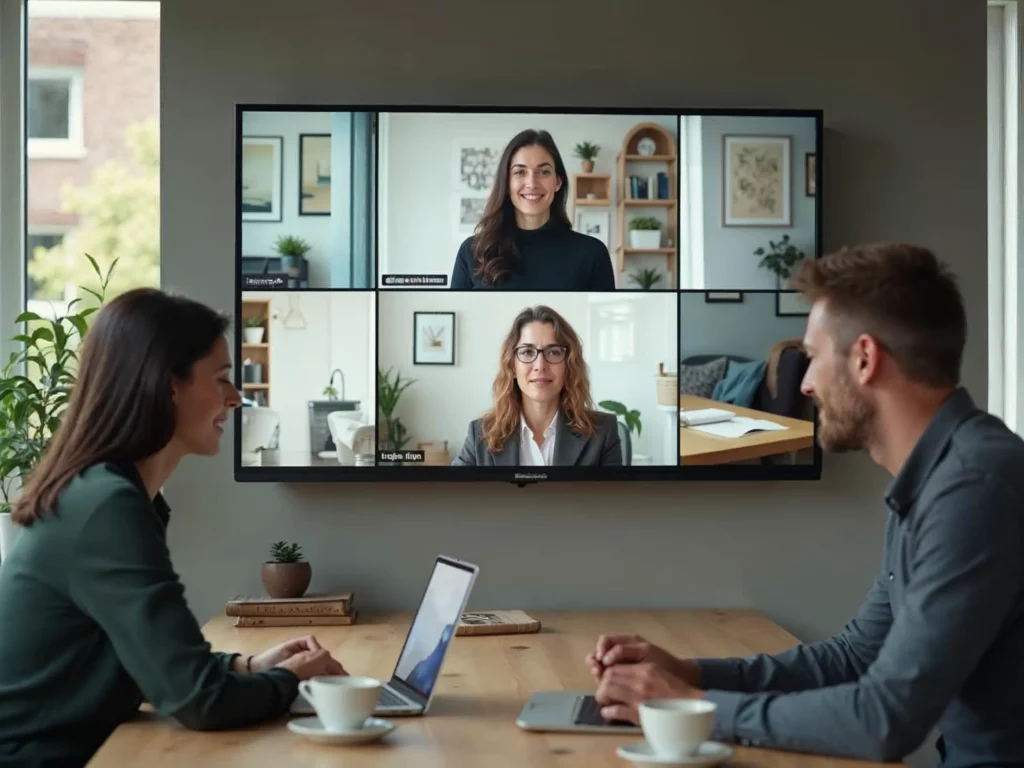
Digitale Zusammenfassungen und Besprechungsrückblicke erhöhen die Transparenz und sichern den Informationsfluss. Sie ermöglichen es, wichtige Entscheidungen, offene Fragen und vereinbarte Folgeaufgaben festzuhalten. So bleiben auch Teilnehmende, die nicht live dabei sein konnten, auf dem aktuellen Stand. Ein präziser Rückblick vermeidet Missverständnisse und erleichtert die Nachbereitung innerhalb des Teams.
Großveranstaltungen planen und moderieren
Erfolgreiche Live-Events benötigen eine klare Zielsetzung und gründliche Vorbereitung. Definieren Sie das Format, die Teilnehmerzahl und die Inhalte. Moderatoren steuern den Ablauf, laden gezielt Redner ein und setzen Pausen ein, um die Aufmerksamkeit hochzuhalten. Interaktive Elemente wie Umfragen oder Q&A-Runden fördern die Beteiligung und schaffen einen Dialog. Auch technische Tests vor der Veranstaltung sind entscheidend, um störungsfreie Abläufe sicherzustellen.
Besprechungsrückblicke und Nachbereitung
Nach einer Veranstaltung oder Besprechung sollten Sie systematisch eine Zusammenfassung erstellen. Diese enthält neben Anwesenheitslisten auch Gesprächsprotokolle oder Transkripte. Weisen Sie klar auf wichtige Folgeaufgaben hin und benennen Sie zuständige Personen. So erhöht sich die Verbindlichkeit und Ihre Kollegen behalten den Überblick. Digitale Plattformen erleichtern den Zugriff auf diese Informationen jederzeit und von jedem Ort aus.
| Nutzungsszenario | Beispiele für Inhalte | Vorteile |
|---|---|---|
| Großveranstaltungen | Webinare, Town Halls, Produktlaunch | Breite Reichweite, klare Kommunikation |
| Besprechungsrückblicke | Anwesenheitsliste, Protokolle, To-dos | Transparenz, Nachvollziehbarkeit, effiziente Nachbereitung |
Das Hosten großer Ereignisse in Teams bietet zahlreiche Vorteile, etwa die einfache Integration von Präsentationen, Chat und Umfragen. Zusammen mit der Zusammenfassung von Besprechungen entsteht ein kompletter Workflow, der nicht nur die Informationsweitergabe optimiert, sondern auch Zeit bei der Nachbereitung spart. Verlassen Sie sich auf diese digitalen Werkzeuge, um selbst komplexe Events erfolgreich zu gestalten und Ihre Zusammenarbeit nachhaltig zu verbessern.
Mit Microsoft Teams neue Meetingstandards etablieren
Microsoft Teams bietet vielfältige Möglichkeiten, um Besprechungen effizienter und flexibler zu gestalten. Dabei unterstützt die Plattform nicht nur die digitale Zusammenarbeit, sondern verändert auch die Art und Weise, wie Teams kommunizieren und Entscheidungen treffen. Mit Funktionen wie Bildschirmfreigabe, gemeinsamen Notizen oder integrierten Chats lassen sich Meetings interaktiver und zielgerichteter gestalten.
Der praktische Nutzen zeigt sich besonders im Arbeitsalltag: Statt lange E-Mail-Ketten zu schreiben oder Terminpläne umständlich abzustimmen, ermöglicht Teams schnelle Abstimmungen und einen transparenten Informationsfluss. Neue Meetingformate profitieren davon, flexibel auf verschiedene Situationen einzugehen – sei es für kurze Impulsgespräche, Projektbesprechungen oder umfangreiche Workshops.
Das Ausprobieren und Anpassen dieser digitalen Arbeitsabläufe lohnt sich. Wer aktiv mit Teams arbeitet, entdeckt weitere Funktionen, die den Arbeitsalltag erleichtern und produktiver machen. Dazu gehört etwa die Nutzung von Umfragen für schnelle Feedbackrunden oder das Setzen von Aufgaben direkt im Meetingverlauf.
Wer die Möglichkeiten von Microsoft Teams konsequent nutzt, setzt nicht nur neue Standards für Meetings, sondern fördert auch eine moderne, agile Arbeitskultur. Damit entsteht Raum für kreativen Austausch und effektives Arbeiten – unabhängig vom Standort der Beteiligten. Ein mutiger Schritt zur Digitalisierung unterstützt langfristig die Zusammenarbeit im Team und steigert die Effizienz.
Hier könnt ihr euch kostenlos Microsoft Teams holen.







